如何在Word 2016中使用图形?
如何在Word 2016中使用图形?在“插入”选项卡上可以找到Word 2016图形壁橱的门。插图组中的命令按钮可将各种图形标记放入您的文本中。这是文本中图片处理过程的工作方式:
在文本中您希望图像出现的位置单击鼠标。
- 您不需要很精确,因为以后可以随时移动图像。
- 单击插入选项卡。
- 使用命令按钮之一选择要添加的图像类型。
- 您还可以粘贴先前复制的图像,如下一节所述。
- 该图说明了新添加的图像的外观,突出了其某些功能。
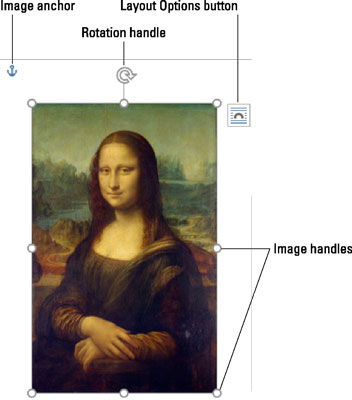
文档中的图像。
选择图像后,功能区上会出现一个新标签。对于图片,这是“图片工具格式”标签;对于其他类型的图形,将显示“绘图工具格式”选项卡。这两个选项卡均提供工具,可帮助您完善最近插入的图形。
页面上会绘制一些图像,特别是形状。在这种情况下,它们会出现在文本的前面或后面。
要删除图像,请单击以选中它,然后点击Delete键。如果图形对象(例如形状)包含文本,请确保在单击Delete键之前单击对象的边框。
在Word中添加的图形越多,它变得越迟钝。先写。最后添加图形。经常保存
您可能感兴趣的文章
- 07-01word中使用黑白打印机打印彩色字体颜色太浅怎么办?
- 07-01word如何制作漂亮的封面
- 07-01Word数字序号如何设置自动调整
- 07-01如何设置不打开word也能预览文档内容
- 07-01在word中如何插入图片并随意放置
- 07-01在word中怎样使用格式刷
- 07-01如何删除word中的宏
- 07-01word中怎么编辑输入复杂公式
- 07-01怎样解决Word设置的行数与实际不同
- 07-01如何把word的英文和汉语字体分别设置


阅读排行
推荐教程
- 11-30正版office2021永久激活密钥
- 11-25怎么激活office2019最新版?office 2019激活秘钥+激活工具推荐
- 11-22office怎么免费永久激活 office产品密钥永久激活码
- 11-25office2010 产品密钥 永久密钥最新分享
- 11-22Office2016激活密钥专业增强版(神Key)Office2016永久激活密钥[202
- 11-30全新 Office 2013 激活密钥 Office 2013 激活工具推荐
- 11-25正版 office 产品密钥 office 密钥 office2019 永久激活
- 11-22office2020破解版(附永久密钥) 免费完整版
- 11-302023 全新 office 2010 标准版/专业版密钥
- 03-262024最新最新office365激活密钥激活码永久有效






